Facebook известен как место в Интернете, где люди могут знакомиться с другими людьми, обмениваться информацией и создавать сообщества по общим интересам. По этой причине страницы групп на Facebook очень популярны: многие группы одновременно насчитывают тысячи участников.
Если вы подумываете о создании собственной страницы группы Facebook по определенному интересу, на самом деле это очень легко сделать. Вы автоматически станете администратором группы, что позволит вам управлять всеми ее аспектами, что становится необходимым по мере присоединения большего количества людей.
В этом руководстве вы узнаете, как создать страницу группы на Facebook, а также как ею управлять.

Как создать страницу группы на Facebook
Создать страницу группы на Facebook легко и не требует никаких требований, кроме наличия учетной записи Facebook. Когда вы будете готовы создать свою группу, просто зайдите в свою ленту новостей Facebook и выполните следующие действия.
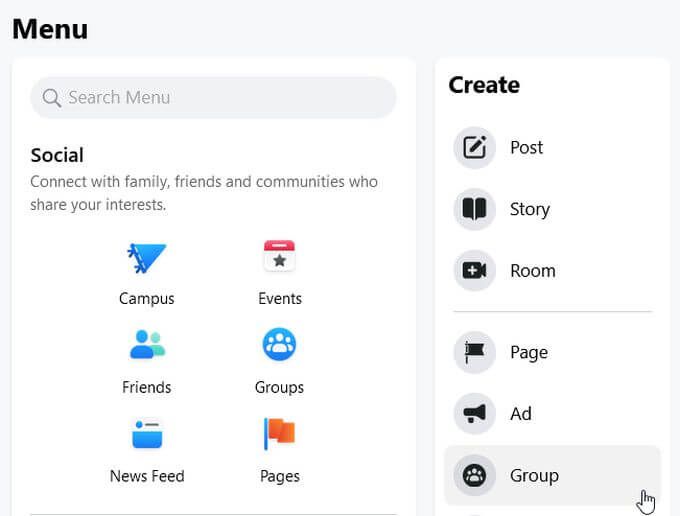
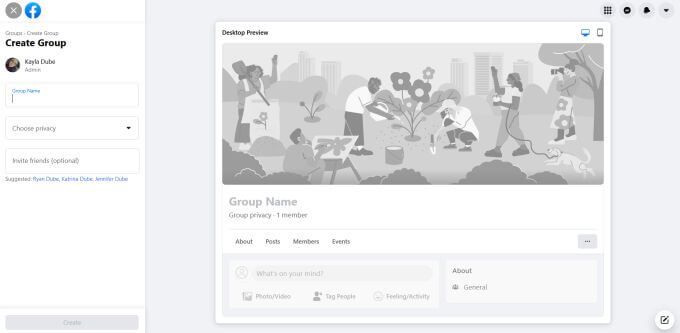
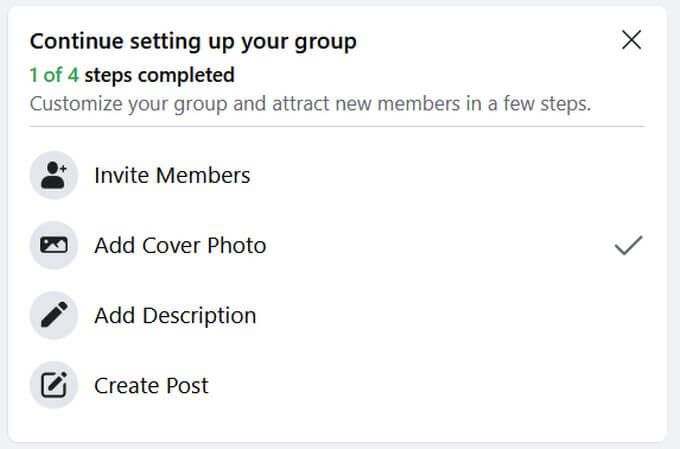
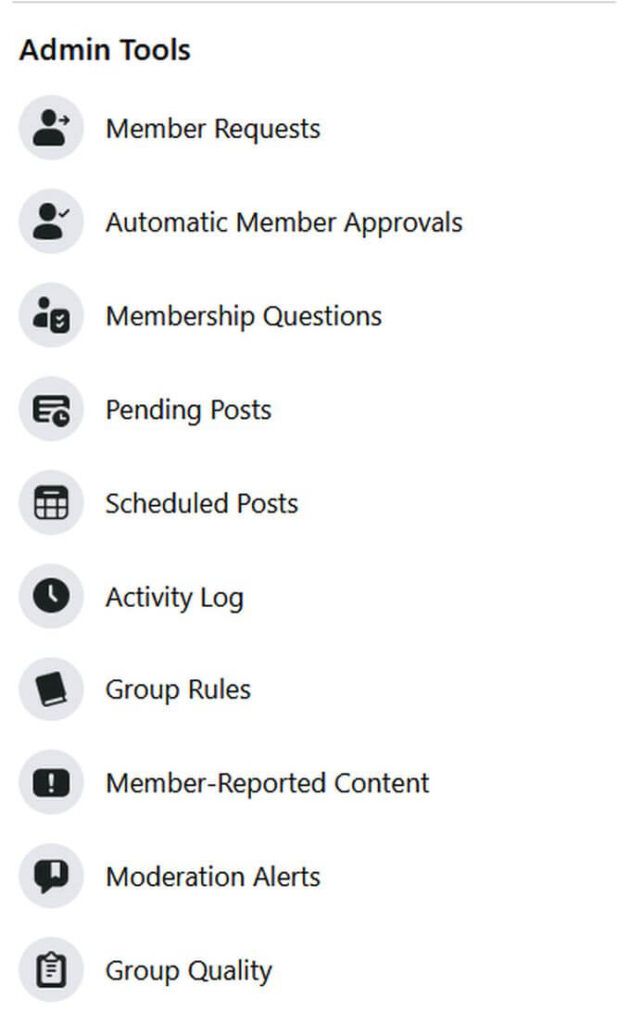

После выполнения этих шагов вы захотите добавить пригласить новых участников в свою группу. Вы можете сделать это, нажав кнопку Пригласить рядом с названием вашей группы..
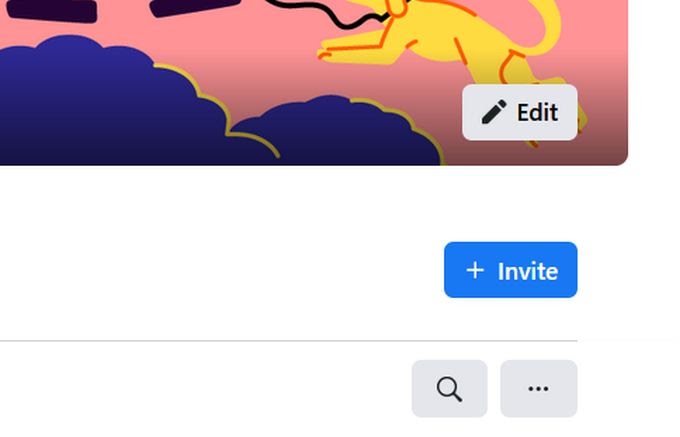
Управление страницей группы
Как только ваша страница группы будет запущена, у вас появится ряд элементов управления для управления группой. В зависимости от настроек конфиденциальности группы вы можете иметь больший или меньший контроль над тем, кто входит в группу и что публикуется.
Если вы установите для страницы группы статус Частная , вы сможете просматривать запросы новых участников и принимать или отклонять их. Вы также можете задать вопросы для участников, на которые пользователи смогут ответить, чтобы получить доступ к вашей группе.
Если вы установите для своей группы статус Общедоступная , вы не сможете просматривать новых участников, но все равно сможете просматривать сообщения, оставленные участниками. У вас также будет доступ к опции Помощник администратора , где вы сможете установить критерии для публикаций и действий и позволить помощнику администратора выполнять их автоматически.
Вот как использовать каждую опцию на боковой панели инструментов администратора.
Запросы участников
Эта опция доступна только в том случае, если вы установили для своей группы статус «Частная». Здесь вы найдете людей, которые подали заявку на вступление в группу, и вы можете принять или отклонить их запросы. Вы сможете просмотреть некоторую информацию о пользователе, такую как местоположение и ответы на любые вопросы о членстве, чтобы принять решение по его запросу на членство.
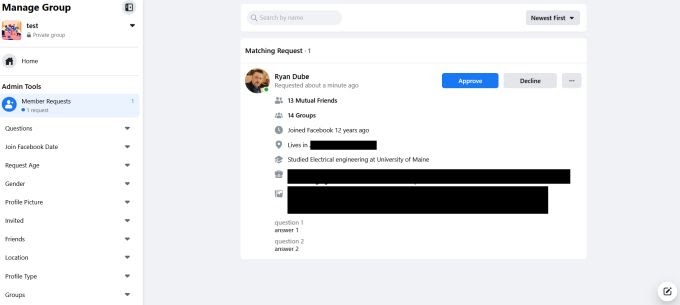
Если вы пригласите участника в частную группу, он сможет войти в нее автоматически, не отвечая на вопросы.
Автоматическое одобрение участников
Этот параметр также доступен только для частных групп. Здесь вы можете выбрать определенные критерии, такие как ответы на вопросы, местоположение, продолжительность на Facebook и т. д., которые будут автоматически предоставлять членство запросам, соответствующим таким критериям.
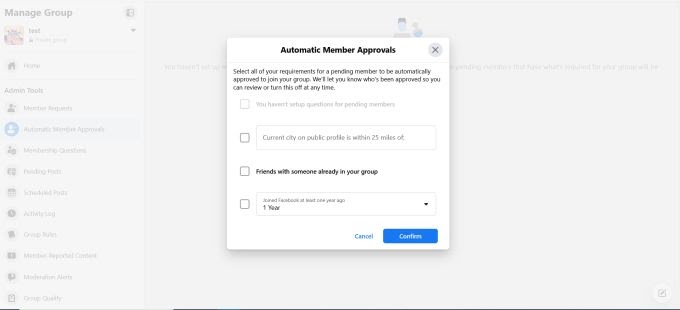
Вопросы о членстве
Если вы установили для своей группы статус «Частная», вы можете задать здесь вопросы, на которые новые участники смогут ответить, прежде чем их примут в вашу группу. Эти вопросы вы можете просмотреть в разделе «Запросы участников».
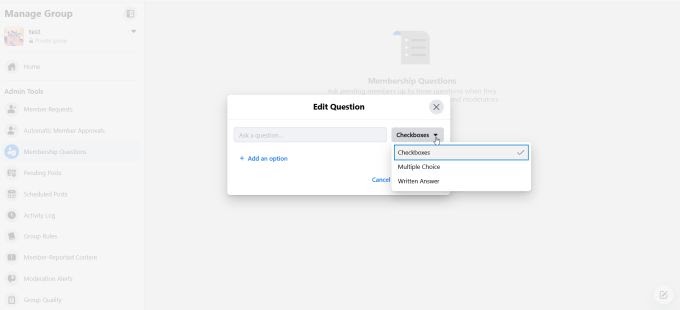
Публикации, ожидающие рассмотрения
Это сообщения других участников группы, которые сначала поступают к вам на одобрение, прежде чем быть опубликованы в группе.
Запланированные публикации
Здесь вы можете увидеть, какие публикации вы запланировали опубликовать в будущем. Чтобы создать запланированную публикацию, выполните следующие действия:
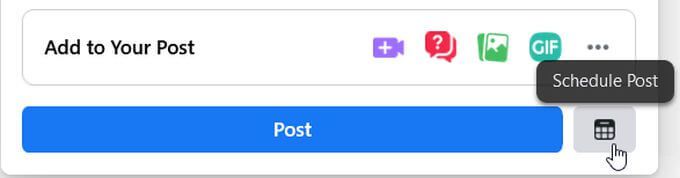
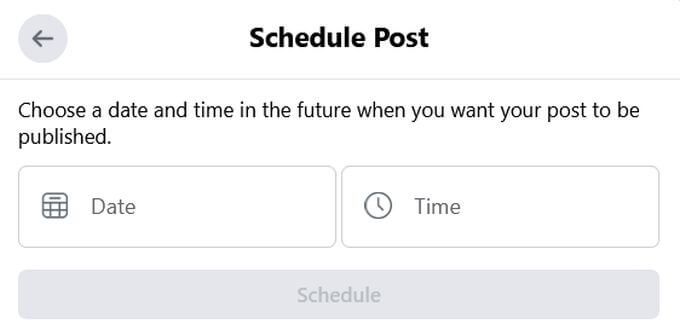
Журнал активности
Здесь вы можете увидеть все действия администратора, а также активность участников внутри группы. Вы можете фильтровать активность по датам, определенным администраторам/модераторам, определенным участникам группы или типу активности.
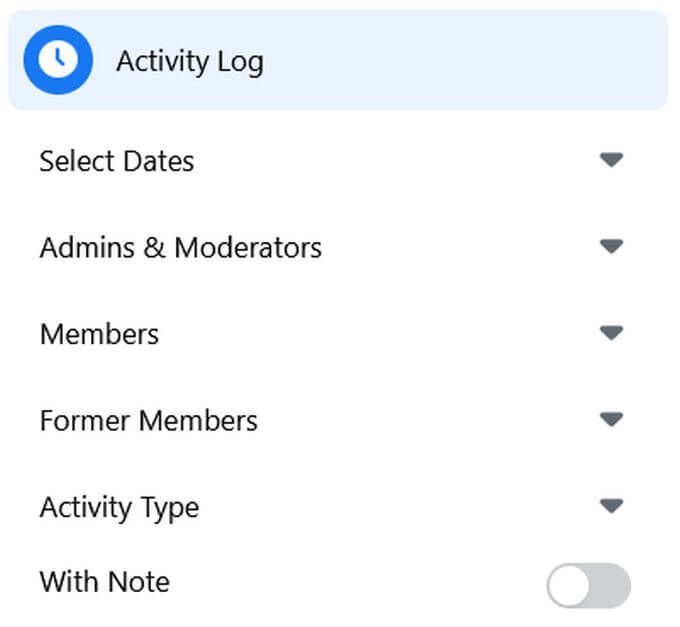
Правила группы
Здесь вы можете установить правила для своей группы, которым вы хотите, чтобы ее участники следовали. Это важно, поскольку оно создает прецедент поведения внутри вашей группы, а также является руководством к поведению представляют собой удаление со стороны группы.
Контент, о котором сообщили участники
Здесь вы найдете контент внутри группы, на который пожаловались другие участники. Вы можете просмотреть эти отчеты и решить, предпринимать ли какие-либо действия.
Уведомления о модерации
При желании вы можете настроить определенные ключевые слова или действия, чтобы получать оповещения всякий раз, когда они происходят в группе. Это может быть хорошим инструментом для модерирования вашей группы, если вы хотите убедиться, что правила соблюдаются.
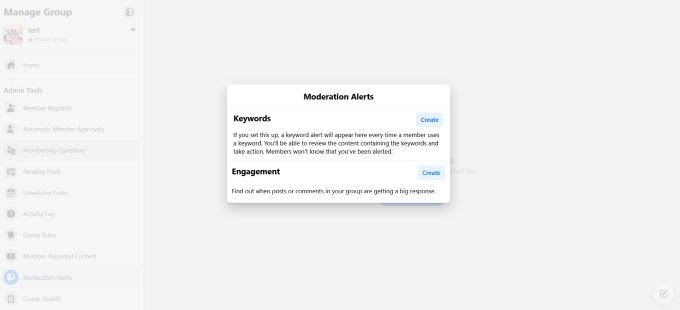
Качество группы
Здесь Facebook сообщит вам, если контент в вашей группе противоречит политике Facebook в целом, что позволит вам отслеживать участие Facebook в вашей группе. Если качество группы слишком низкое, ваша группа может рискнуть быть инвалидом.
Расширить группу
Эта функция помогает Facebook предлагать вашу группу пользователям, которые могут захотеть присоединиться. Вы можете выбрать определенные предпочтения для тех, кому Facebook будет продвигать вашу группу.
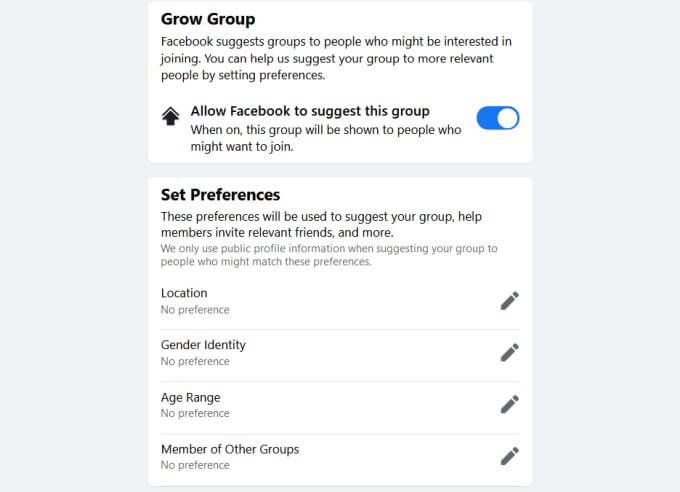
Создать страницу группы на Facebook очень просто
Группы могут быть прекрасным местом для развития сообщества людей, интересующихся одной и той же темой, а также для обмена опытом и помощи другим. Facebook делает процесс создания группы и управления ею очень простым, поэтому вы можете развивать ту группу, которой вы гордитесь.
.